Как исправить зависания и проблемы с производительностью в Cities: Skylines 2
Вы поклонник Cities: Skylines 2 , но вас расстраивают зависания и проблемы с производительностью? Ты не один. Многие игроки сталкивались с этими проблемами, пытаясь построить города своей мечты. К счастью, некоторые решения могут помочь вам решить эти проблемы. Вот как исправить подтормаживания и проблемы с производительностью в Cities: Skylines 2.
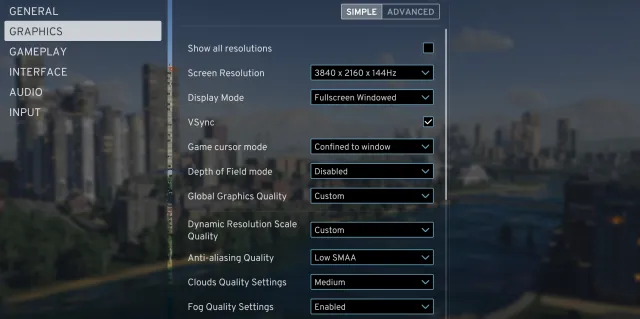
Как исправить зависания и проблемы с производительностью в Cities: Skylines 2
Проблемы с заиканием и низким FPS могут расстраивать, но понимание их коренных причин — первый шаг к поиску решения. Разработчики игры Colossal Order знают об этих проблемах и пообещали улучшить оптимизацию игры в будущих обновлениях.
А пока игроки могут попробовать следующие решения для улучшения игрового процесса:
Настройка параметров графики
Настройка графики в Cities: Skylines 2 может улучшить производительность. Для этого зайдите в настройки графики игры и отключите « Глубину резкости ». Кроме того, снижение уровня детализации до минимума может повысить производительность. Более подробные инструкции по оптимизации настроек графики для максимальной производительности на ПК можно найти в нашем отдельном руководстве .
Достаточный системный ресурс
Cities: Skylines 2 — требовательная игра, которая может перегрузить ваше оборудование. Чтобы обеспечить оптимальную производительность, обеспечьте свой компьютер достаточным количеством ресурсов. Два ключевых компонента, которые следует учитывать, — это оперативная память и мощность процессора . Увеличение емкости оперативной памяти и обеспечение соответствия процессора рекомендуемым требованиям игры могут повысить производительность и уменьшить подтормаживания.
Обновите графические драйверы
Устаревшие графические драйверы могут вызвать зависания и проблемы с производительностью в игровом процессе. Чтобы обеспечить оптимальную производительность, обновляйте графические драйверы. Для этого посетите веб-сайт производителя вашей видеокарты, например NVIDIA, AMD или Intel , и загрузите последние версии драйверов, специально разработанных для вашей модели. После установки драйверов не забудьте перезагрузить компьютер, чтобы изменения вступили в силу.



